購入して2週間足らずでバッテリーを異様に消費し始めたUP2 Activity Tracker(以下「UP2」)なんですが、諦めずに何とか知恵を絞った結果、購入したビックカメラ有楽町店の店員さんのナイスな判断もありまして、初期不良ということで新品に交換してもらうこととなりました。
真☆煩悩の赴くままに: 952:【UP2】初期不良っぽいUP2 Activity Trackerを購入した店に持って行ってみようっ!の巻
事の顛末は前々回のこのお話で確認できますよ。
UP2を使い始めるのに必要な物を用意しよう!
お店で買おうがネットでポチろうが、手元に届いたまっさらな新品のUP2を使い始めようと思ったら、
このUP2と併せてまず真っ先に用意しなきゃならないものがあります。
それがこのアプリとこれが動くiPhoneなどのスマートフォンになります。
 UP by Jawbone™ – 無料フィットネストラッカー、歩数カウンター、カロリー計算、減量、ダイエット、レシピ
UP by Jawbone™ – 無料フィットネストラッカー、歩数カウンター、カロリー計算、減量、ダイエット、レシピ
カテゴリ: ヘルスケア/フィットネス, ソーシャルネットワーキング
なお、クドいようですが、最新のUPシリーズに対応するアプリはこのUP by Jawboneというアプリになりまして、似たような名前のUPというアプリではありませんのでご注意下さい。
それではアクティベートの作業に入ります!
まずはアプリを起動してみましょうか。
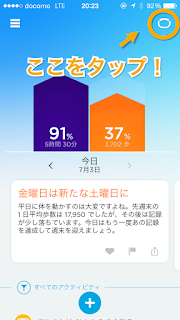

こちらの画面へと遷移しまして、「バンドデータの消去」という聞くも恐ろしい部分をタップします。


とりあえず「OK」しか選択肢がないので、これをタップしましょう。
すると再びメッセージが。
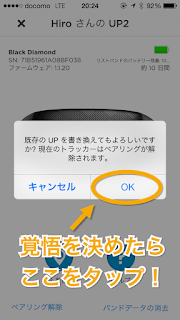
すると、ほら、ご覧のとおり。
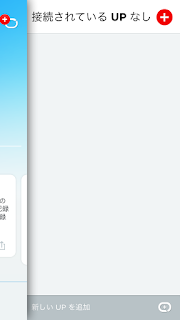
ここまでで忌まわしき過去との決別は終わりです。ここからは輝ける未来が待っています(たぶん)。
ということで、今度は2代目UP2とのペアリングを試みます。

次の画面では、ペアリングするUP製品をチョイスします。

こちらがソレですね。
見た目はほぼ変わりませんが、表面部分が波みたいになってるのがUP3と思えばイイと。あとは裏面に心拍数を計るためのセンサーが増量キャンペーン中になってるみたいです。あまりキツく締める必要はなさそうですが、痕がつきそうですね。
ちなみに日本でも2015年7月30日に発売されるとの噂もあります。心拍数計もあった方がイイと思う方は、もう少し待った方がよろしいかと。待てない方は先ほどのリンク先でポチって下さい。
ボクはコレを持ってはいませんので、背伸びなどせずに、いま現在所有する2代目UP2を選択します。
すると、いきなりUP2を充電しろと言われます。


無事に電源が入り起動したところで、いよいよペアリングです。

「すぐ近くにあるってのに、まだ見つからないんかいっ!」とヤキモキしていたら、アプリが無事に2代目UP2を発見してくれたようです。


一応2代目UP2のバッテリー状態を確認してみますと、
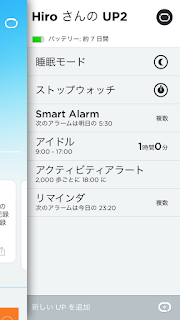
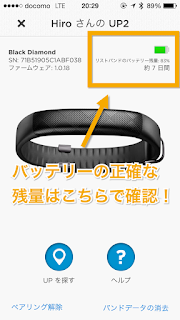
さ、これで再び歩数を計る準備が整いました。
果たしてこのまま普通に使うことができるのか......いや、ずっと止まることなく使い続けることができるのか......。一抹の不安を覚えてしまうのは、初代UP2のバッテリーがイカれた原因が解らないからなんですよね。
新品と交換してしまい、今やそれを探る手立てすらなくなってしまったので、しばらくはこの2代目UP2と過ごしながら様子を見てみたいと思います。
ってなことで、今回はここまでっ!
(おわり)


0 件のコメント:
コメントを投稿